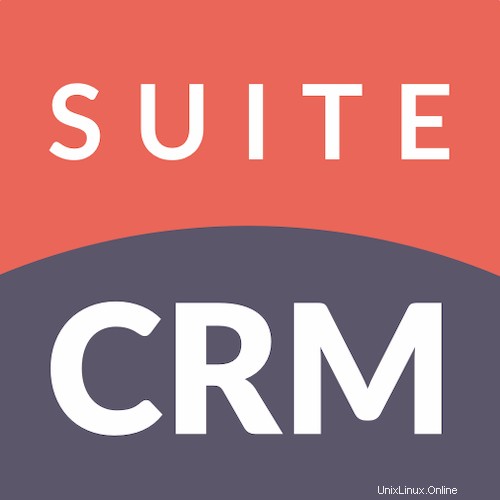
En este tutorial, le mostraremos cómo instalar SuiteCRM en Debian 11. Para aquellos de ustedes que no lo sabían, SuiteCRM es una alternativa de código abierto a la popular gestión de relaciones con los clientes ( CRM), SugarCRM. Es una aplicación de CRM altamente extensible y con todas las funciones que se ejecuta en cualquier sistema operativo. Se hizo popular cuando SugarCRM decidió detener el desarrollo de su edición comunitaria. Se utiliza para crear estrategias comerciales, acciones, y decisiones.
Este artículo asume que tiene al menos conocimientos básicos de Linux, sabe cómo usar el shell y, lo que es más importante, aloja su sitio en su propio VPS. La instalación es bastante simple y asume que se están ejecutando en la cuenta raíz, si no, es posible que deba agregar 'sudo ' a los comandos para obtener privilegios de root. Le mostraré la instalación paso a paso de SuiteCRM en un Debian 11 (Bullseye).
Requisitos previos
- Un servidor que ejecuta uno de los siguientes sistemas operativos:Debian 11.
- Se recomienda que utilice una instalación de sistema operativo nueva para evitar posibles problemas.
- Acceso SSH al servidor (o simplemente abra Terminal si está en una computadora de escritorio).
- Un
non-root sudo usero acceder alroot user. Recomendamos actuar como unnon-root sudo user, sin embargo, puede dañar su sistema si no tiene cuidado al actuar como root.
Instalar SuiteCRM en Debian 11 Bullseye
Paso 1. Antes de instalar cualquier software, es importante asegurarse de que su sistema esté actualizado ejecutando el siguiente apt comandos en la terminal:
sudo apt update sudo apt upgrade
Paso 2. Instalación de la pila LAMP.
Se requiere un servidor LAMP de Debian 11. Si no tiene LAMP instalado, lea nuestro tutorial anterior para instalar el servidor LAMP en Debian 11.
Paso 3. Instalación de SuiteCRM en Debian 11.
De forma predeterminada, SuiteCRM no está disponible en el repositorio base de Debian 11. Entonces, ahora descargamos la última versión estable de SuiteCRM desde la página oficial:
wget https://suitecrm.com/files/147/SuiteCRM-7.12/578/SuiteCRM-7.12.1.zip
Luego, extraiga el archivo descargado, use el siguiente comando:
unzip SuiteCRM-7.12.1.zip
Después de eso, mueva el directorio extraído al directorio raíz predeterminado de Apache:
mv SuiteCRM-7.12.1 /var/www/html/suitecrm
Tendremos que cambiar algunos permisos de carpeta:
chown -R www-data:www-data /var/www/html/suitecrm chmod -R 755 /var/www/html/suitecrm
Paso 4. Configuración de MariaDB.
De forma predeterminada, MariaDB no está reforzado. Puede proteger MariaDB utilizando mysql_secure_installation texto. Debe leer y seguir cada paso cuidadosamente, que establecerá la contraseña raíz, eliminará a los usuarios anónimos, no permitirá el inicio de sesión raíz remoto y eliminará la base de datos de prueba y accederá a MariaDB seguro:
mysql_secure_installation
Configúralo así:
- Set root password? [Y/n] y - Remove anonymous users? [Y/n] y - Disallow root login remotely? [Y/n] y - Remove test database and access to it? [Y/n] y - Reload privilege tables now? [Y/n] y
A continuación, debemos iniciar sesión en la consola de MariaDB y crear una base de datos para SuiteCRM. Ejecute el siguiente comando:
mysql -u root -p
Esto le pedirá una contraseña, así que ingrese su contraseña raíz de MariaDB y presione Enter. Una vez que haya iniciado sesión en su servidor de base de datos, debe crear una base de datos para la instalación de SuiteCRM:
MariaDB [(none)]> CREATE DATABASE suitecrm_db; MariaDB [(none)]> CREATE USER 'suitecrm_user'@'localhost' IDENTIFIED BY 'your-strong-password'; MariaDB [(none)]> GRANT ALL PRIVILEGES ON suitecrm_db.* to suitecrm_user@'localhost'; MariaDB [(none)]> FLUSH PRIVILEGES; MariaDB [(none)]> exit
Paso 5. Configuración de Apache.
Ahora creamos un archivo de configuración de host virtual de Apache con el siguiente comando a continuación:
nano /etc/apache2/sites-available/suitecrm.conf
Agregue las siguientes líneas:
<VirtualHost *:80>
DocumentRoot /var/www/html/suitecrm
ServerName suitecrm.your-domian.com
<Directory /var/www/html/suitecrm>
Options FollowSymLinks
AllowOverride All
</Directory>
ErrorLog /var/log/apache2/suitecrm-error.log
CustomLog /var/log/apache2/suitecrm-access.log common
</VirtualHost> Guarde y cierre, luego reinicie el servidor web Apache para que se realicen los cambios:
sudo a2ensite suitecrm.conf sudo a2enmod rewrite sudo systemctl reload apache2
Paso 6. Asegure SuiteCRM con Let's Encrypt SSL.
Primero, instale Certbot en su sistema Debian usando el siguiente comando:
sudo apt install certbot python3-certbot-apache
Luego, genere los certificados, con el siguiente comando:
certbot --apache -d suitecrm.your-domian.com
Luego se le pedirá que ingrese una dirección de correo electrónico para el certificado. Una vez que la haya ingresado, debe aceptar los términos y condiciones y decidir si desea compartir su correo electrónico. dirección con Electronic Frontier Foundation. Este último paso es opcional. Una vez realizado correctamente, Vuelva a cargar Apache para cargar todas las configuraciones nuevas.
Paso 7. Acceso a la interfaz web de SuiteCRM.
Una vez instalado correctamente, abra su navegador web y escriba la URL http://suitecrm.your-domain.com para acceder a la interfaz de usuario web de SuiteCRM. Debería ver la siguiente pantalla:
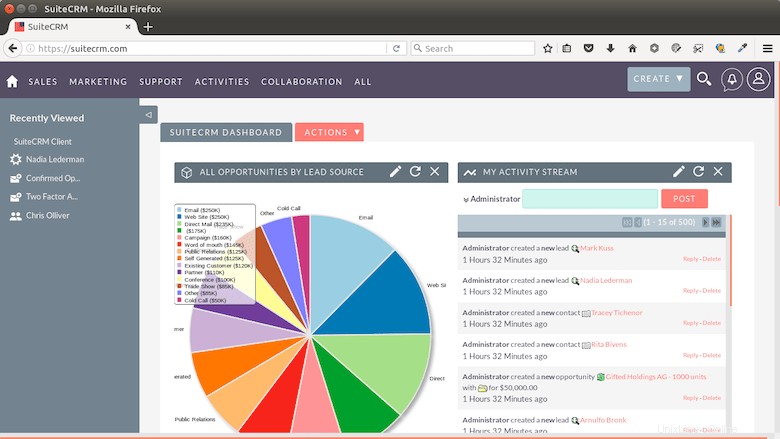
¡Felicitaciones! Ha instalado SuiteCRM con éxito. Gracias por usar este tutorial para instalar la última versión de SuiteCRM en Debian 11 Bullseye. Para obtener ayuda adicional o información útil, le recomendamos que consulte el sitio web oficial de SuiteCRM .